笔记本电脑重装系统有哪些步骤?
- 电器技巧
- 2025-03-21
- 19
- 更新:2025-03-16 20:07:52
笔记本电脑重装系统:全面指南带你轻松搞定
对于一些笔记本电脑用户来说,重装系统可能听起来是一项令人望而却步的任务,但实际上,只要按照正确的步骤操作,即使是没有太多电脑知识的初学者也能顺利完成这个过程。本文将为你提供一个详尽的指南,教你如何一步步地在笔记本电脑上重装系统,确保你能够顺利更新你的操作系统,解决电脑卡顿、病毒感染等问题。
1.准备工作:选择和备份
开始之前,我们需要做一些准备工作。确定你要使用的操作系统版本,并下载相应的安装文件。接着,就是备份重要数据。使用任何一种外部存储设备,如USB闪存盘、移动硬盘等,把重要资料进行备份,特别是文档、图片、视频等个人数据。注意,重装系统将会清除你电脑上的所有数据,所以这一步骤非常重要。
2.创建启动盘
备份完成后,你将需要创建一个可启动的系统安装盘。无论是使用微软官方制作工具创建启动U盘,还是利用其他第三方软件,这一步都需要细心按照提示操作。确保所有操作步骤均按照官方指南进行,以避免在安装过程中遇到系统不兼容或无法启动的情况。
3.进入BIOS设置
在电脑启动时,根据笔记本品牌的提示按键进入BIOS设置。在此界面中,设置从USB驱动器启动作为第一启动项。这样做的目的是使得电脑在下一次重启时,可以直接从启动盘启动系统安装程序。
4.开始安装过程
重启电脑,根据提示进入系统安装界面。选择“安装新的副本”,并按照屏幕上的指示选择安装类型、输入产品密钥、同意许可条款。随后选择你希望安装系统的分区,通常是最大分区,或者你可以创建一个新的分区。一旦安装类型被选好,系统将会自动开始安装过程。
5.系统个性化设置
安装完毕后,电脑将会重新启动。接下来,你需要设置一些个性化选项,比如计算机名称、用户账户信息、密码、安全设置等。当这一步骤完成,系统安装就基本结束了。

6.安装驱动和更新
重装系统后,你需要安装所有必要的驱动程序。笔记本制造商的官方网站通常会提供各种硬件驱动程序的下载。安装完驱动后,确保通过WindowsUpdate更新系统到最新版本,以保证系统安全且功能完备。
7.复制数据和恢复程序
最后一步是将之前备份的数据和安装的程序重新复制(或安装)回系统。如果可能,利用迁移工具或备份软件将数据较为方便地恢复到新系统中。对于一些大型应用程序或游戏,可能需要重新激活或验证,这是一个正常的过程。
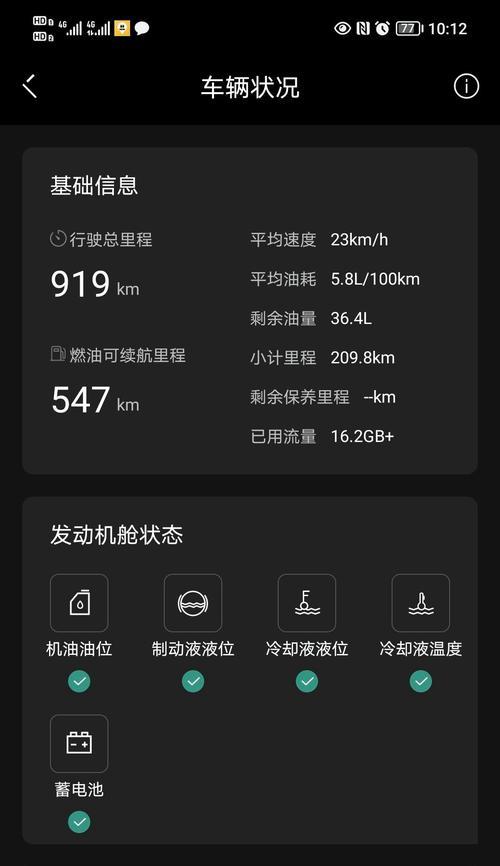
通过以上步骤,你就可以在笔记本电脑上重装系统了。记住,备份数据、创建启动盘以及按照正确顺序安装驱动是整个过程中最为关键的步骤。重装系统不仅能解决许多电脑问题,还能让旧电脑焕发新生。希望这个指南能为你提供帮助。

Q&A环节
问:重装系统会丢失所有数据吗?
答:是的,重装系统将会清除电脑的所有数据,因此在进行系统重装前做好数据备份非常重要。
问:如何在没有光驱的笔记本上安装系统?
答:你可以使用可启动的USB设备来安装系统。只需将系统安装文件复制到USB闪存盘,并重启电脑进入BIOS设置进行启动项更改,然后就可以从USB设备启动并开始安装过程了。
问:安装操作系统后应该首先做什么?
答:安装操作系统后,首要任务是安装硬件驱动程序,因为默认情况下系统可能无法识别所有的硬件设备。运行系统更新,确保获得最新的安全补丁和功能改进。
当你完成以上的所有步骤,并进行适当的数据恢复和系统更新后,你的笔记本电脑就将焕然一新,运行速度和性能都得到提升。如果在安装过程中遇到任何问题,不要犹豫,查阅相关文档或寻求专业人士的帮助。祝你顺利!
下一篇:富图宝云台如何用手机拍照?















